Obtendo suas fontes favoritas
Antes de instalar uma fonte, você deve obtê-la primeiro. Existem várias fontes para obter fontes legais e brilhantes. Existem toneladas de fontes disponíveis, mas eu gosto mais do Google Fonts. Sinta-se à vontade para pegar todas as suas fontes de onde você quiser.
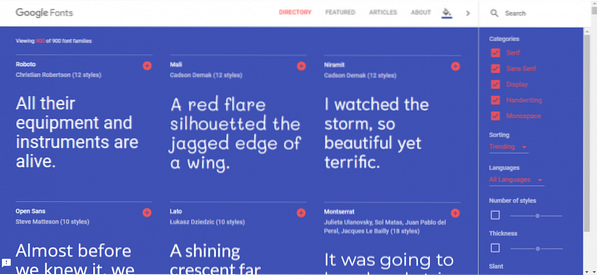
Coletou todas as suas fontes favoritas? Bom! É hora de instalá-los em seu sistema!
Instalando fontes
Usarei o gerenciador de arquivos Thunar para esta finalidade, pois é mais avançado e oferece melhor controle sobre suas ações. Execute os seguintes comandos -
# Instale Thunarsudo apt install thunar
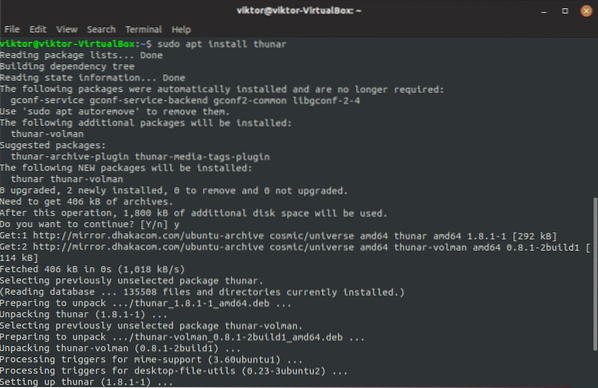
sudo thunar
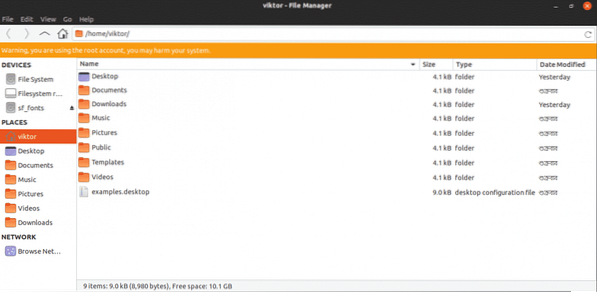
Pegue todos os seus arquivos de fonte (arquivos TTF / OTF) e combine-os em um só lugar.
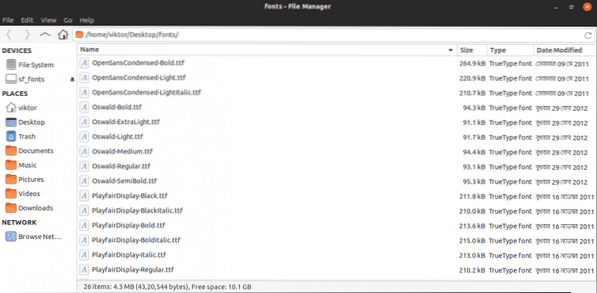
Selecione tudo e copie as fontes.
Agora, navegue até “/ home /
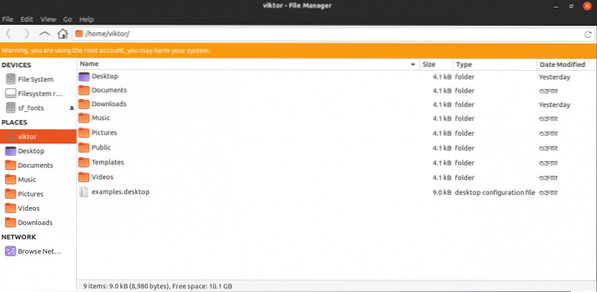
Pressione “Ctrl + H” para permitir a exibição de arquivos / pastas ocultos.
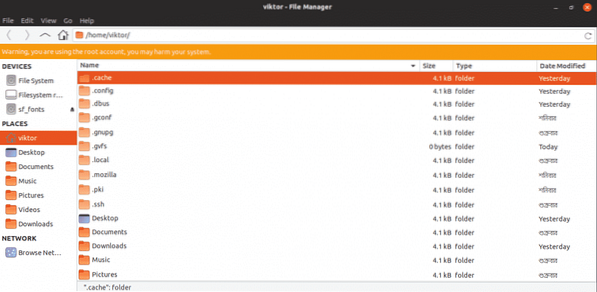
Criar uma nova pasta ".fontes ”.
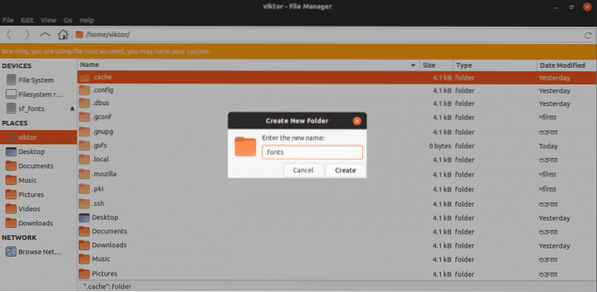
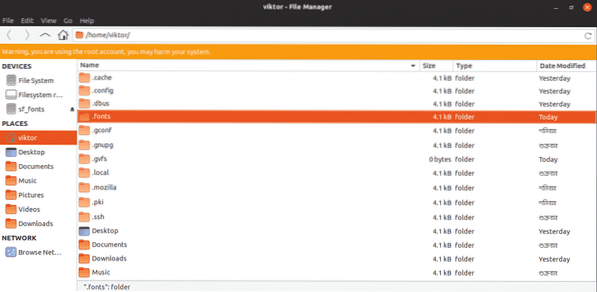
Cole todas as fontes na pasta.
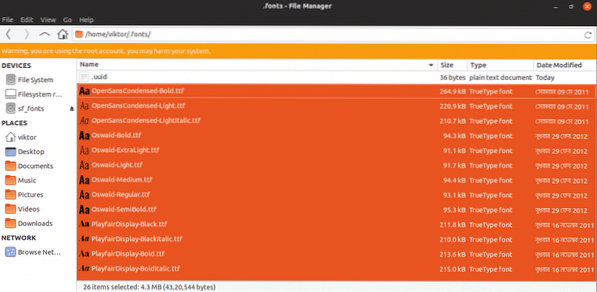
Reconstruir cache de fonte do sistema.
sudo fc-cache -f -v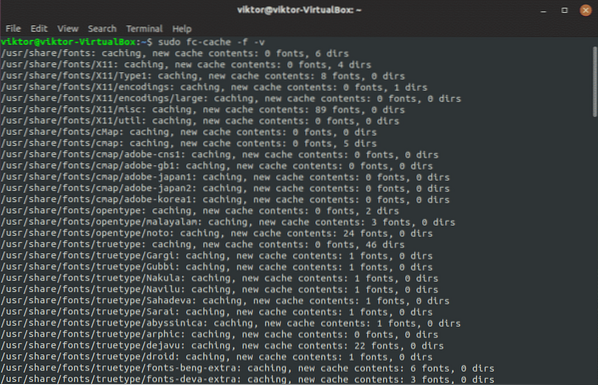
Reinicie seu sistema para se certificar de que todos os aplicativos sabem sobre as fontes.
Garantindo a integração da fonte com o sistema
A instalação da fonte está completa, é hora de verificar as coisas. Inicie o LibreOffice Writer.
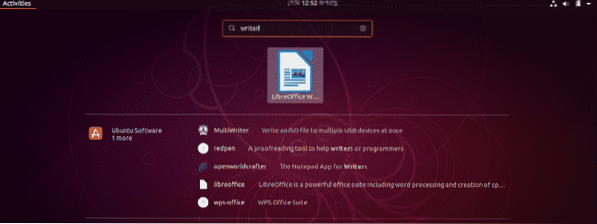
Todas as fontes foram instaladas com sucesso!
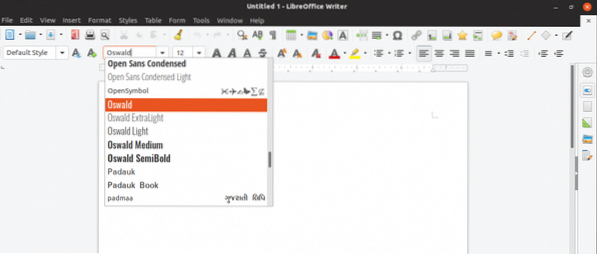
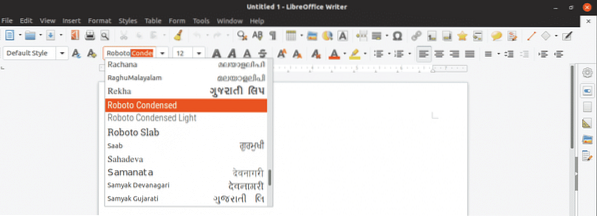
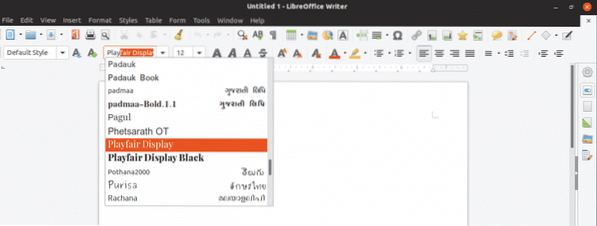
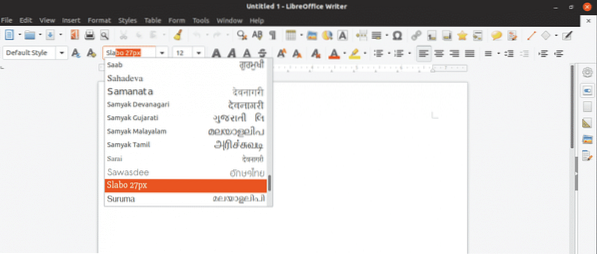
Apreciar!
 Phenquestions
Phenquestions


